Як вимкнути чат для зустрічі в Zoom

Дізнайтеся, як вимкнути чат у Zoom або обмежити його використання. Ось корисні кроки для зручного використання Zoom.
Під час виконання команд у командному рядку в Windows вам, очевидно, потрібно мати можливість бачити як команди, які ви виконуєте, так і результати команд. Однак, коли ви виконуєте команди, також може бути корисно побачити інші вікна. Наприклад, відкрити вікно з покроковим керівництвом для процесу, сторінку довідки команди або щось, що показує фактичний ефект команди.
У цих випадках ви можете акуратно розташувати вікна навколо свого монітора, однак командний рядок пропонує інший варіант, який може дозволити вам ефективніше використовувати простір на екрані. Фактично ви можете налаштувати параметр прозорості для командного рядка. Це означає, що ви можете розмістити командний рядок поверх інших вікон і мати можливість використовувати обидва вікна одночасно.
Хоча багатьом користувачам може не сподобатися використання параметра прозорості, його доступність як альтернативний варіант може бути лише хорошою. Деяким користувачам може здатися, що це занадто ускладнює читання прозорого вікна командного рядка або іншого вікна під ним. Інші користувачі можуть вважати, що гнучкість буде приємною додатковою опцією.
Щоб мати можливість налаштувати параметри командного рядка, вам спочатку потрібно його відкрити. Для цього натисніть клавішу Windows, введіть «cmd» або «Командний рядок», а потім натисніть Enter.
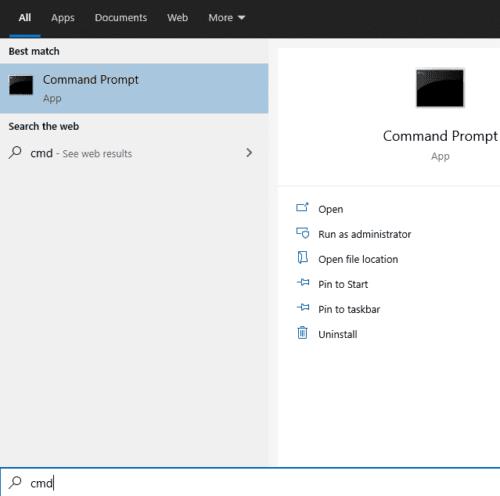
Щоб відкрити командний рядок, натисніть клавішу Windows, введіть «cmd» або «Командний рядок», а потім натисніть Enter.
Далі, щоб налаштувати командний рядок, клацніть правою кнопкою миші на верхній панелі командного рядка, а потім виберіть «За замовчуванням» або «Властивості» зі спадного меню. Ці два параметри надають доступ до тих самих налаштувань; однак «Властивості» впливають лише на майбутні вікна командного рядка, що відкриваються за допомогою того самого ярлика. «За замовчуванням» змінює налаштування для всіх майбутніх вікон командного рядка, за винятком тих, які замінюються зміною властивостей ярлика. Якщо ви коли-небудь відкриваєте командний рядок лише одним способом, наприклад, за допомогою методу, описаного вище, ця відмінність мало вплине на вас. Якщо ви час від часу використовуєте різні методи або використовуєте програми, які можуть відкривати командний рядок, ви можете віддати перевагу використанню «За замовчуванням».
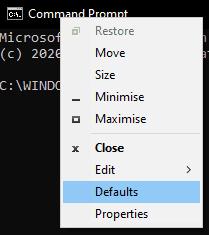
Клацніть правою кнопкою миші верхню панель, потім натисніть «За замовчуванням», щоб налаштувати всі вікна командного рядка, або «Властивості», щоб налаштувати параметри лише для цього конкретного ярлика.
У налаштуваннях командного рядка перейдіть на вкладку «Кольори». Щоб налаштувати прозорість командного рядка, відрегулюйте повзунок у розділі «Прозорість» внизу сторінки. Доступні значення становлять 30%-100%, це не дозволяє вам зменшити непрозорість настільки, щоб зробити програму непридатною для використання, а зміни важко скасувати.
Непрозорість вікна командного рядка змінюється в режимі реального часу, коли ви налаштовуєте повзунок непрозорості, щоб ви могли легко побачити наслідки своїх змін. Коли ви задоволені налаштуванням, натисніть «ОК», щоб застосувати його.
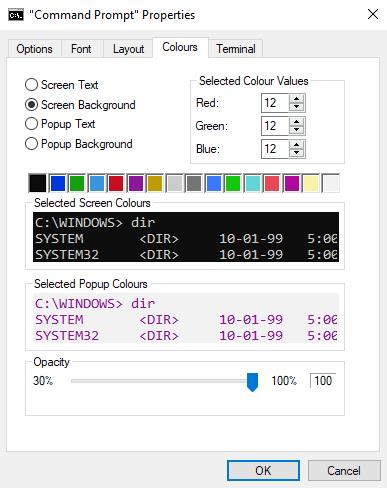
Налаштуйте повзунок «Прозорість» у нижній частині вкладки «Кольори», щоб змінити прозорість командного рядка.
Дізнайтеся, як вимкнути чат у Zoom або обмежити його використання. Ось корисні кроки для зручного використання Zoom.
Дізнайтеся, як видалити непотрібні сповіщення Facebook та налаштувати систему сповіщень, щоб отримувати лише важливі повідомлення.
Досліджуємо причини нерегулярної доставки повідомлень на Facebook та пропонуємо рішення, щоб уникнути цієї проблеми.
Дізнайтеся, як скасувати та видалити повідомлення у Facebook Messenger на різних пристроях. Включає корисні поради для безпеки та конфіденційності.
На жаль, пісочниця Minecraft від Mojang відома проблемами з пошкодженими світами. Прочитайте наш посібник, щоб дізнатися, як відновити ваш світ та уникнути втрати прогресу.
Щоб знайти приховані чати Microsoft Teams, дотримуйтесь простих порад, щоб повернути їх у видимість і вести ефективну комунікацію.
Вам важко підключити свою консоль PS5 до певної мережі Wi-Fi або Ethernet? Ваша PS5 підключена до мережі, але не має доступу до Інтернету.
Вчасно надсилайте нагадування команді, плануючи свої повідомлення Slack, дотримуючись цих простих кроків на Android і deskrop. Тут ви знайдете корисні поради та кроки щодо планування повідомлень на Slack.
Telegram вважається одним із найкращих безкоштовних додатків для обміну повідомленнями з кількох причин, зокрема надсилаючи високоякісні фотографії та відео без стиснення.
Дізнайтеся, як вирішити проблему, коли Google Meet не показує вашу презентацію. Огляд причин та способів усунення несправностей.








